你知道吗?win10在日常的使用中可以通过系统的日志功能来查看详细情况并进行解决,那么win10又该如何查看日志报错呢,下面就为大家带来win10如何查看日志报错的详细教学,一起来看看吧。
查看方法:
1、右击桌面上的此电脑,选择"管理"打开。
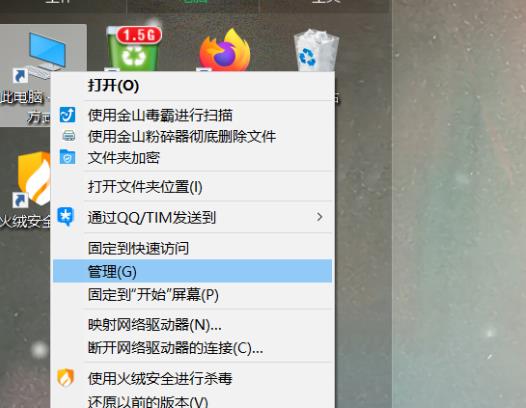
2、进入到新的界面后,点击左侧栏中的"事件查看器"。
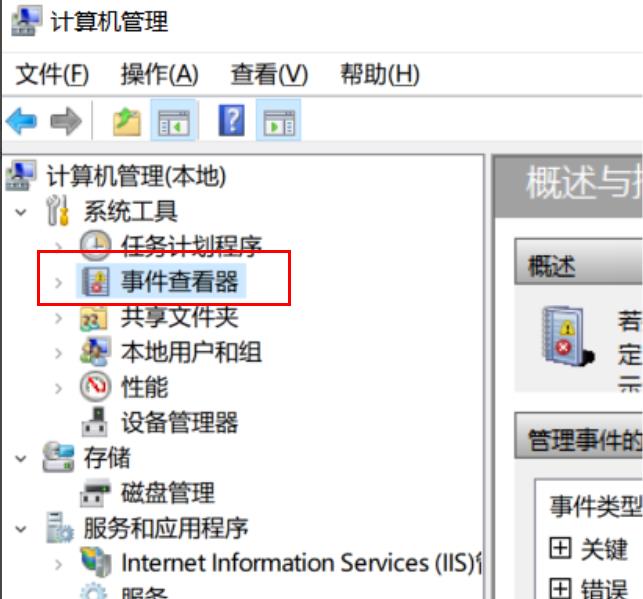
3、接着点击其中的"Windows日志"。
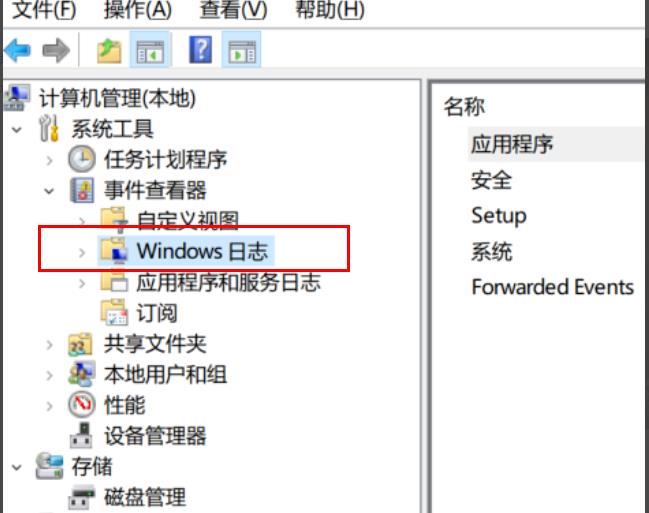
4、随后点击其中的"应用程序"。
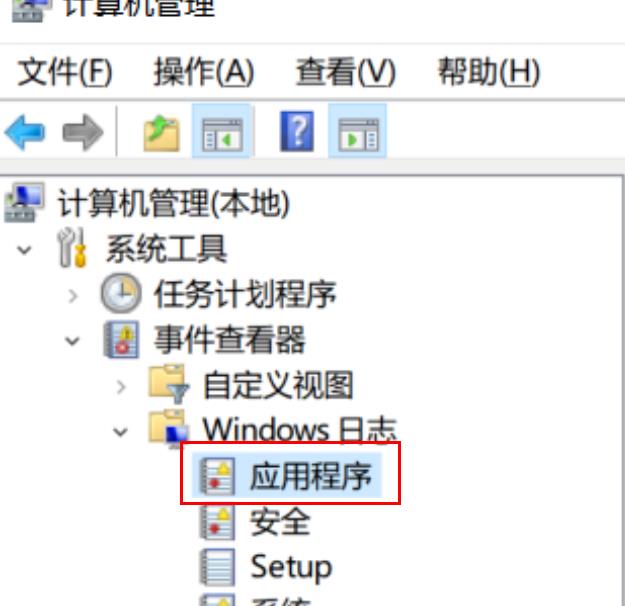
5、然后即可在右侧中查看到出现的报错日志。
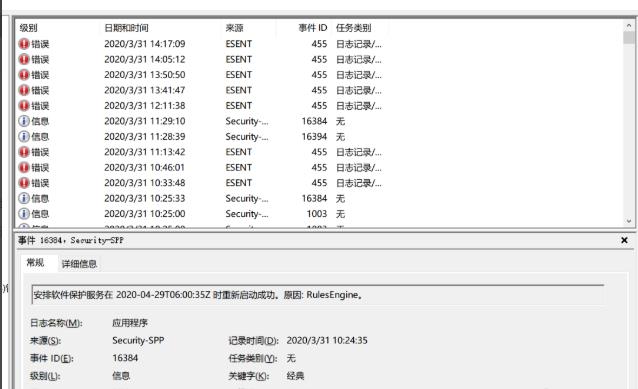
6、双击打开即可查看到每条日志报错的详细情况。
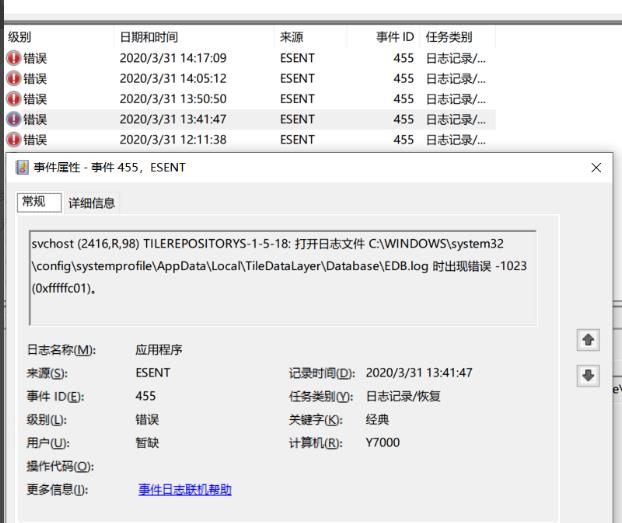
以上就是Win10错误日志查看指南的详细内容,更多请关注php中文网其它相关文章!

每个人都需要一台速度更快、更稳定的 PC。随着时间的推移,垃圾文件、旧注册表数据和不必要的后台进程会占用资源并降低性能。幸运的是,许多工具可以让 Windows 保持平稳运行。




Copyright 2014-2025 https://www.php.cn/ All Rights Reserved | php.cn | 湘ICP备2023035733号